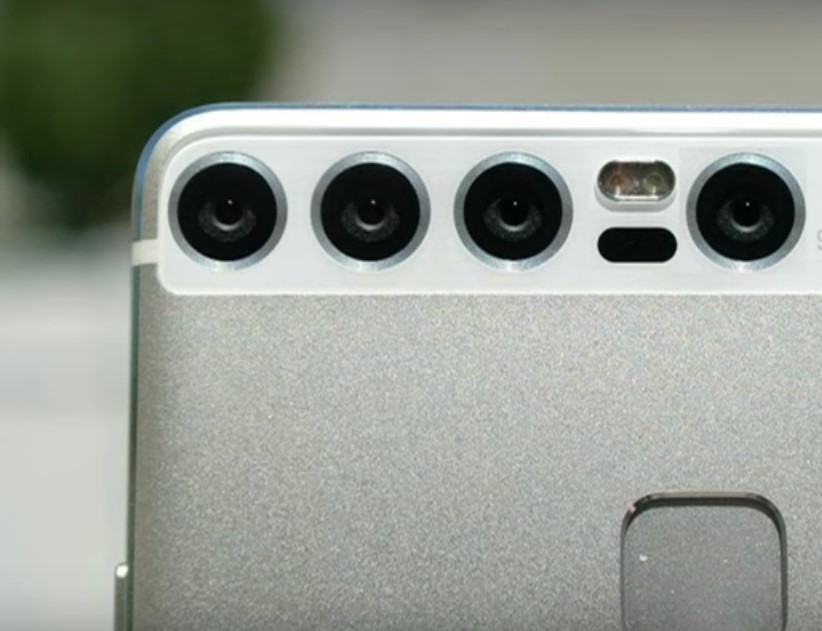Hodnocení nejlepších programů pro testování a kontrolu pevného disku pro rok 2022

Pevný disk lze bezpečně nazvat srdcem a mozkem počítače. Ukládá v sobě všechny důležité informace dostupné v počítači. Abyste předešli ztrátě důležitých souborů, selhání systému, měli byste sledovat přesnost HDD a jeho stav. Pro tyto účely byly vytvořeny speciální programy, které systém kontrolují a testují.
Obsah
Kdy je nutná kontrola pevného disku?

Pokud vám v provozu počítače něco nevyhovuje, například se během provozu ozývají podivné zvuky, systému trvá dlouho, než reaguje na příkazy, nebo jdete jen zkontrolovat výkon systému, lze to snadno provést pomocí některého z programů pro testování pevného disku.Po takové kontrole budou zjištěny a odstraněny případné systémové chyby. Možná se budete muset odhlásit, abyste mohli problémy řešit a opravovat, nebo budou opraveny po restartování počítače.
Programy pro kontrolu a testování pevného disku
HDDScan
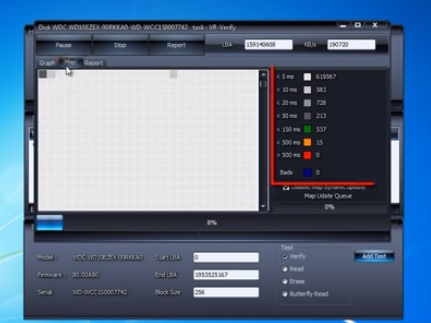
HDDScan je jedním z populárních diagnostických programů pevných disků. Můžete si jej stáhnout zcela zdarma. S jeho pomocí můžete skenovat nejen interní pevný disk, ale také USB flash disk, přenosné pevné disky. Pro jeho správnou funkci není nutné program instalovat do počítače, dokáže provést skenování z výměnného média. Nástroj má přehledné rozhraní, snadno jej zvládne i začátečník. Při spuštění můžete ze seznamu vybrat disk, který má být testován, nebo kliknout na ikonu pevného disku a poté vybrat dostupný příkaz ze seznamu. Ve spodním okně programu se zobrazí seznam absolvovaných testů.
Je možné zkontrolovat povrch HDD. Během této operace můžete vybrat jednu ze 4 možností. Výchozí nastavení bude jednoduchá kontrola chyb. Bude možné zobrazit informace o průběhu kontroly a testovaných blocích.
Všechny podrobné informace o vybraném disku můžete zobrazit pomocí funkce Identity Info. Zde budou uvedeny informace o provozních režimech, typu disku, jeho objemu a velikosti mezipaměti.
Je třeba také poznamenat, že HDDScan dokáže měřit teplotu všech připojených pevných disků.
Po kontrole bude poskytnuta podrobná zpráva o stavu disku.
- S programem si poradí i začínající uživatel;
- Podporuje všechny typy pohonů;
- Umožňuje zobrazit atributy SMART;
- Žádné vysoké systémové požadavky.
- Jazyk rozhraní pouze angličtina;
- Nezobrazuje proces ověření v procentech;
- Chyby neopravuje, pouze je zobrazuje.
Životnost HDD
Tento užitečný program dokáže snadno sledovat stav pevného disku. Po spuštění programu se zobrazí seznam pevných disků a jejich stav. Je možné spustit v preventivním režimu, poté budou monitorovány pevné disky a vydána zpráva o chybách a poruchách. Tento proces ověřování bude probíhat v předem stanovených časových intervalech. Časový úsek je uživatelsky volitelný. Program také využívá data ze senzorů k řízení teploty pevných disků. Předejdete tak přehřátí.
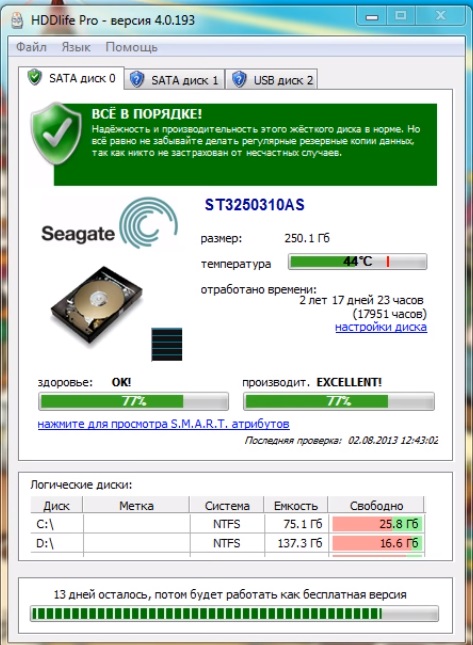
Rozhraní programu je jednoduché a jasné pro každého uživatele. Je také možné zvolit ruský jazyk, který je u programů s technologiemi SMART vzácný. Stojí za zmínku, že v tomto programu je zpráva poskytována ve formě srozumitelné nejen profesionálovi, ale i běžnému uživateli PC. Všechny údaje ve zprávě se zobrazí v procentech, nikoli v číslech, což vám umožní mít nejsrozumitelnější informace o stavu disku.
Aby uživatel nezapomněl na neustálou kontrolu pevného disku, vytváří HDDlife nad ikonami HDD speciální ikony. Díky nim se získají informace o stavu systému a zjištěných chybách.
Nástroj je schopen upozornit na nadcházející kritický okamžik. Může odkazovat na „zdraví“ disku, dosažení kritické teploty nebo zaplnění volného místa. Upozornění může být ve formě systémové zprávy, zvukového signálu nebo e-mailu. Pokud pevný disk dosáhne kritické teploty v době, kdy uživatel počítače není přítomen, HDDlife automaticky uvede systém do režimu spánku, čímž eliminuje přehřívání a šetří data.
Program funguje perfektně s jakoukoli verzí operačního systému Windows. HDDlife můžete používat zdarma po dobu 14 dnů, poté si jej můžete zakoupit na oficiálních stránkách. Průměrná cena je 550 rublů.
- Existuje ruský jazyk rozhraní;
- Schopnost přidat ikony k ikonám pevného disku;
- Ukládání výsledků do textového souboru;
- Ke skenování dojde po určité době;
- Upozornění na kritickou situaci;
- Zpráva je uvedena v procentech.
- Aktualizace nejsou vydány;
- Neexistuje žádná zcela bezplatná verze.
HDD Victoria
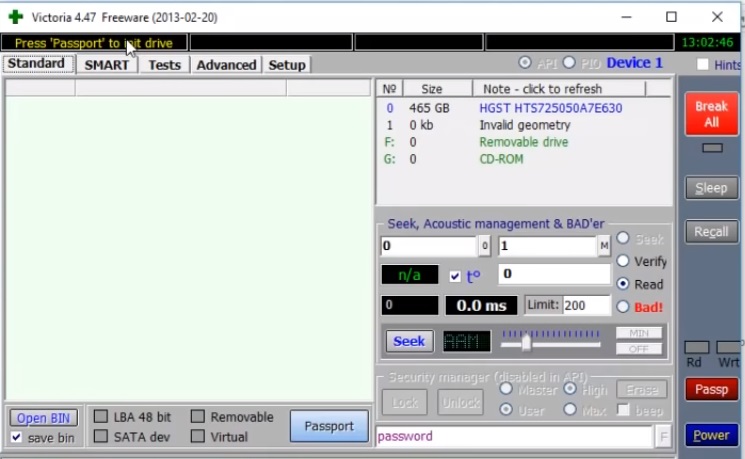
Victoria HDD je program pro testování a diagnostiku rychlosti a povrchu pevných disků a dalších disků. Při kontrole povrchu pevného disku se program spoléhá na speciální sekvenci akcí. Tato funkce zkracuje dobu ověření. Victoria HDD je schopen kontrolovat všechny disky při maximální rychlosti, zda neobsahují chyby a závady. Funkčnost programu zahrnuje rychlé testování. Trvá to asi tři minuty, u podobných programů to trvá několik hodin. Rychlá kontrola je nezbytná pro fungující disky, které nemají očekávané problémy. Je nutné získat údaje o provozu a možnostech pohonu. Pomocí programu Victoria HDD můžete získat informace SMART a zkontrolovat chybné sektory. Při analýze atributů SMART program zobrazí stav každého objektu. Kromě toho má Victoria HDD přístup k interním protokolům pevného disku, které indikují chyby, ke kterým došlo v určitém časovém období. Tyto informace budou poskytovány ve formě přístupné uživatelům.
Kromě toho může Victoria HDD poskytnout kompletní informace o HDD: sériové číslo, datum výroby, parametry rozhraní a mnoho dalšího. S Victoria HDD můžete přistupovat k DCO, prohlížet nastavené parametry a měnit je dle libosti.
- Určuje vadné sektory;
- Analyzuje objekty SMART;
- Pracuje s jakýmkoliv typem pohonů;
- Funkce rychlé kontroly;
- Mnoho dalších funkcí pro práci s HDD;
- Nastavení hesel pro disky.
- Nemá rusifikované rozhraní;
- Program není vhodný pro začátečníky.
HDD regenerátor
HDD Regenerator provádí rychlou kontrolu pevných disků na chyby a vadné sektory. Lze jej použít k detekci fyzického poškození disku. Skenování probíhá na fyzické úrovni, takže umožňuje pracovat s libovolnými systémy souborů. Podrobné výsledky skenování se zobrazí v dialogovém okně. V některých případech HDD Regenerator opraví vadné sektory a opraví problém s jejich výskytem. Pokud to není možné, může před výměnou pevného disku extrahovat všechny dostupné informace.
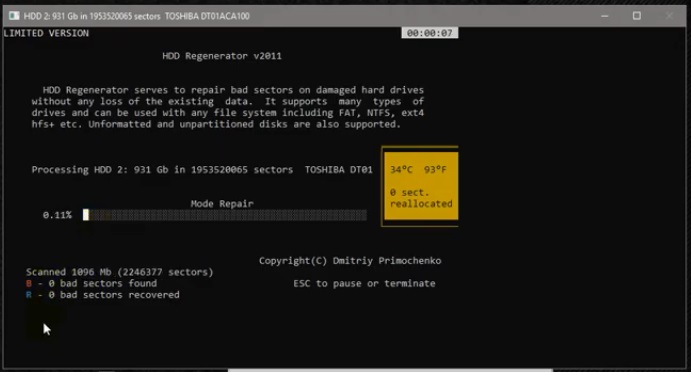
Sleduje stav HDD v reálném čase a umí vytvářet bootovací disky. Funkčnost programu zahrnuje možnost výběru konkrétního testovacího rozsahu. Pomocí funkcí remagnetizační sekvence dokáže obnovit více než 60 % poškozených pevných disků.
Existuje placená verze programu, která stojí asi 80 dolarů ročně, bezplatná verze programu umožňuje obnovit 1 vadný sektor.
- Podpora pro všechny systémy souborů;
- Má remagnetizační algoritmus.
- Vysoké náklady na roční předplatné;
- Žádné rozhraní v ruštině;
- Zkušební verze funguje 1 měsíc.
MHDD
Jedná se o jeden z oblíbených programů pro práci s pevnými disky s nízkou úrovní výkonu. Je malý, ale má velkou sílu. S jeho pomocí můžete disk nejen testovat, ale také spravovat SMART atributy, číst sektory, spravovat systém hesel a měnit velikost HDD.
Program může pracovat se všemi rozhraními as pomocí dalšího ovladače přistupovat k zařízením USB.
Po dokončení skenování program vydá zprávu v číselných hodnotách. Čím nižší číslo, tím lépe. Kovová čísla znamenají fungující sektory, problémové sektory jsou žluté a červená nám říká o selhání sektoru. Pokud byly během skenování získány sektory s červenými znaky, můžete se pokusit tento problém vyřešit úplným vymazáním disku. Chcete-li to provést, musíte v případě potřeby přenést všechny informace na jiný disk a poté spustit kompletní čištění povrchu. Tato metoda však nepomůže zachránit disk ve všech případech.
MHDD může pracovat pouze se staršími verzemi operačního systému, jako je Windows XP. Z tohoto důvodu se tento program většinou používá jako spouštěcí obraz.
- Bezplatná licence;
- Schopnost nastavit hesla;
- Podporuje provoz všech rozhraní;
- Efektivní při hledání vadných sektorů;
- Rychlý průzkum.
- Rozhraní je pouze v angličtině;
- Pro začátečníky bude program nesrozumitelný;
- Funguje se staršími verzemi Windows.
HD Tune
Pomocí nástroje HD Tune můžete zkontrolovat výkon libovolné jednotky.Funguje s pevnými disky i vyměnitelnými USB disky. S ním můžete zjistit míru vytížení procesoru, rychlost, vyhodnocovat jeho výkon pomocí SMART technologií, kontrolovat teplotu disku a sledovat chyby sektorů.
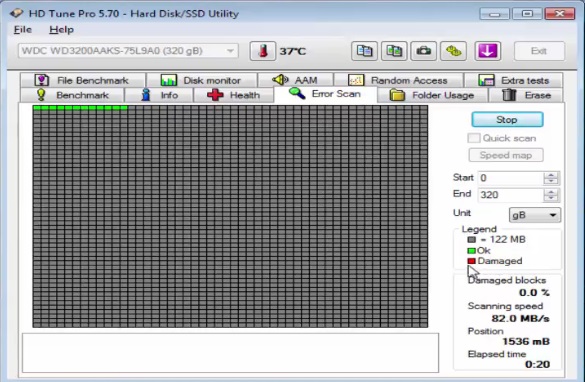
K dispozici je pokročilejší verze programu - HD Tune Pro. Jeho zkušební verze je poskytována na půl měsíce, poté si ji můžete zakoupit. Stojí to asi 40 dolarů. Tato verze se liší od bezplatné verze velkou funkčností. Kromě výše uvedených funkcí bude při zakoupení rozšířené verze možné provádět rozšířené testování disků, bezpečné mazání souborů a snížení hluku z pevného disku. Správa je zde možná pomocí horkých kláves. Má schopnost zobrazit pasová data pevného disku, konkrétně výrobce, počet a množství paměti, velikost sektoru. Jednotlivé parametry lze upravit, například interval mezi nahrávkami.
Během rozšířené kontroly pevného disku, když jsou zjištěny problémy, ukládá data a varuje před změnami v systému. Má také autodiagnostickou funkci.
Výsledky testu disku jsou zobrazeny ve formě tabulky.
- Mnoho užitečných funkcí, kromě diagnostiky paměťových médií;
- Odesílá informace na e-mail;
- Rychlé testování je možné;
- Pohodlný příkazový řádek;
- Existuje protokol chyb;
- Může testovat více disků.
- Bezplatná verze má malou sadu funkcí;
- Pouze anglické rozhraní;
- Dlouhá kontrola pevných disků od určitých výrobců;
- Program byl aktualizován v roce 2017.
CrystalDiskInfo
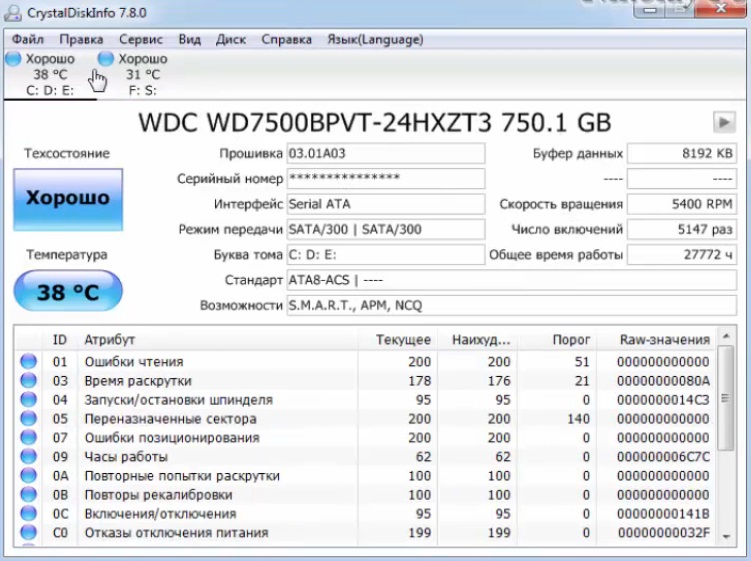
CrystalDiskInfo je další nástroj, který vám pomůže sledovat stav vašeho pevného disku, upozorňovat vás na problémy a udržovat jeho výkon.
Pomocí CrystalDiskInfo můžete číst a získat informace o chybách, které se v blízké budoucnosti vyskytnou na povrchu pevného disku. To umožní zkopírovat důležité informace na jiné médium, než dojde k selhání. Všechna cenná data tak zůstanou v bezpečí. Stav HDD se posuzuje testováním atributů SMART.
Informace o stavu pevného disku budou vždy viditelné na monitoru počítače. Pokud je zobrazen zeleně, není důvod k obavám. Pokud se barva změní na červenou, pak je čas pořídit si nový HDD.
Navíc pomocí tohoto programu můžete zjistit všechny podrobné informace o pevných discích nainstalovaných v počítači. Informace zahrnují datum vydání, značku, firmware, provozní dobu, rozhraní. Můžete také získat informace o teplotě disku a otáčkách ventilátorů. Je možné potlačit hluk pevného disku a řídit jeho výkon.
CrystalDiskInfo má dvě verze: přenosnou a běžnou. Chcete-li pracovat s přenosnou verzí, stačí extrahovat obsah z archivu, zkopírovat vše na flash kartu. Nevyžaduje instalaci. Běžná verze vyžaduje instalaci do počítače. Pro správnou funkci je potřeba postupovat podle návodu, zvládne to i začátečník. Nemusíte zadávat další klíče, program má bezplatnou licenci. Program má ruskojazyčné rozhraní, které mnohým usnadní práci s programem. Někdy při práci s programem může nastat problém a vyjdou informace, které disk nenajde.Problém můžete vyřešit pomocí pokročilého vyhledávání disku.
Stává se, že program dokáže detekovat problém v sektorech, který vznikl v důsledku nesprávného vypnutí nebo malého výpadku napájení. CrystalDiskInfo označuje takové sektory jako nestabilní.
Funkčnost nástroje zahrnuje užitečnou vlastnost, jako je „zdravotní stav“. Zde se nastavuje určité stavové kritérium, po jehož překročení dojde k chybovému hlášení.
Program může běžet na pozadí, k tomu je třeba nakonfigurovat automatické spouštění v parametrech a povolit „agenta“. Uživatel tak bude mít vždy informace o teplotě disku a jeho stavu.
- Russified rozhraní;
- Má přenosné a běžné verze;
- Poskytuje úplné informace o HDD;
- Funguje s jakoukoli verzí Windows;
- Pracuje na pozadí a má automatické spouštění;
- Bezplatná licence;
- Program je neustále aktualizován.
- Někdy není vidět disk;
- Nepodporuje všechny řadiče SSD.
Který program je lepší?
Zastavit svou volbu na něčem konkrétním je velmi problematické. Každý z programů má své výhody a nevýhody. Nejprve si musíte vybrat ten, který bude fungovat s vaším operačním systémem. Nyní pro běžné uživatele a začátečníky je lepší zvolit nástroj s přístupným a rusifikovaným rozhraním. Pokročilejší uživatelé by se měli zaměřit na funkčnost programu a jeho možnosti.
nové záznamy
Kategorie
Užitečný
Populární články
-

Top žebříček nejlepších a nejlevnějších skútrů do 50 ccm v roce 2022
Zobrazení: 131650 -

Hodnocení nejlepších zvukotěsných materiálů pro byt v roce 2022
Zobrazení: 127688 -

Hodnocení levných analogů drahých léků na chřipku a nachlazení pro rok 2022
Zobrazení: 124517 -

Nejlepší pánské tenisky roku 2022
Zobrazení: 124031 -

Nejlepší komplexní vitamíny v roce 2022
Zobrazení: 121938 -

Top žebříček nejlepších chytrých hodinek 2022 - poměr ceny a kvality
Zobrazení: 114978 -

Nejlepší barva na šedé vlasy - nejvyšší hodnocení 2022
Zobrazení: 113393 -

Žebříček nejlepších barev na dřevo pro interiérové práce v roce 2022
Zobrazení: 110318 -

Hodnocení nejlepších rotujících válců v roce 2022
Zobrazení: 105327 -

Žebříček nejlepších sexuálních panenek pro muže pro rok 2022
Zobrazení: 104363 -

Žebříček nejlepších akčních kamer z Číny v roce 2022
Zobrazení: 102215 -

Nejúčinnější přípravky s vápníkem pro dospělé a děti v roce 2022
Zobrazení: 102010